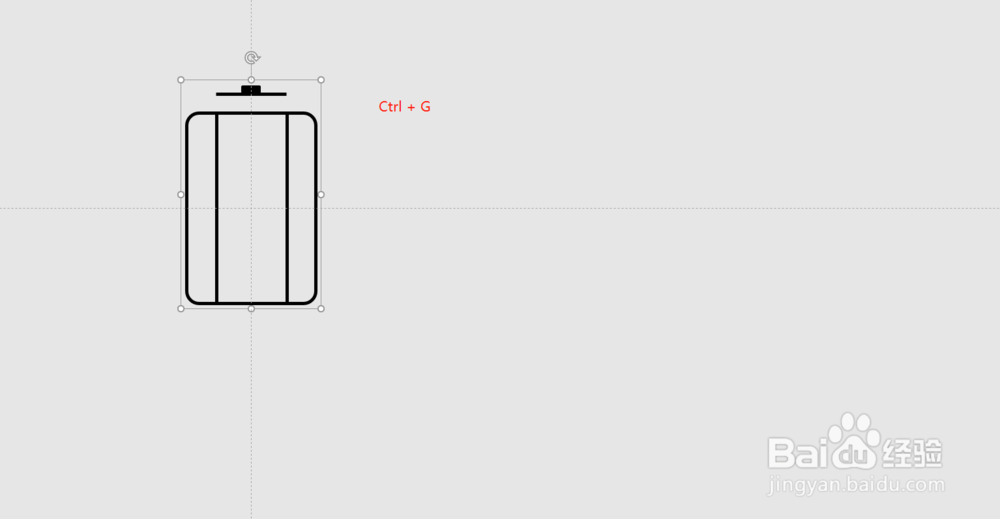1、插入圆角矩形。如图:
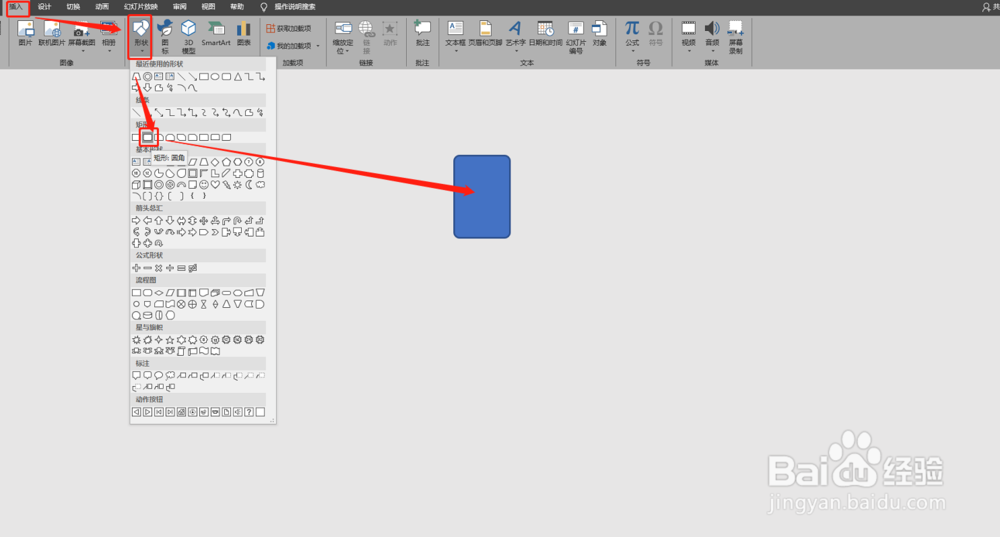
2、调整圆角矩形角度,不要太大。如图:

3、设定圆角矩形格式为:黑色边框,无填充。如图:
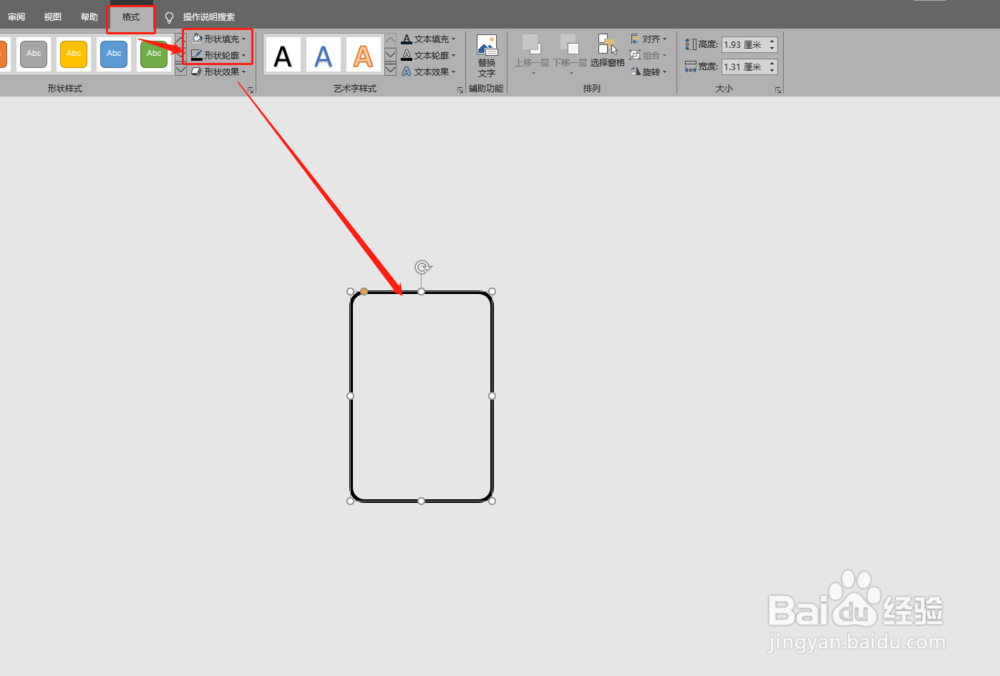
4、将圆角矩形居中。如图:
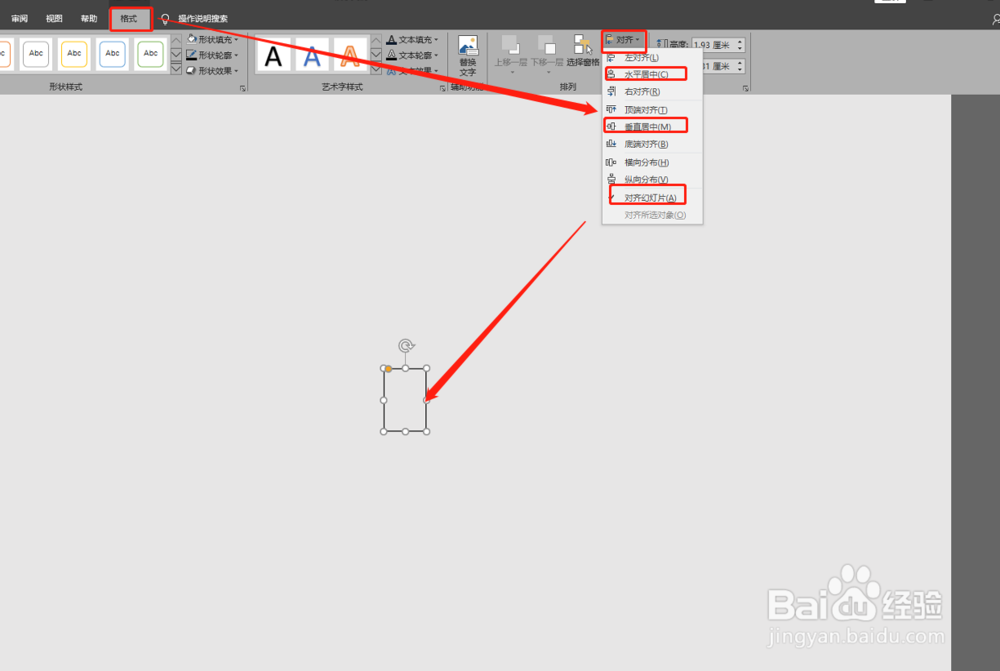
5、插入直线,格式为:黑色,1磅左右。放置如图:
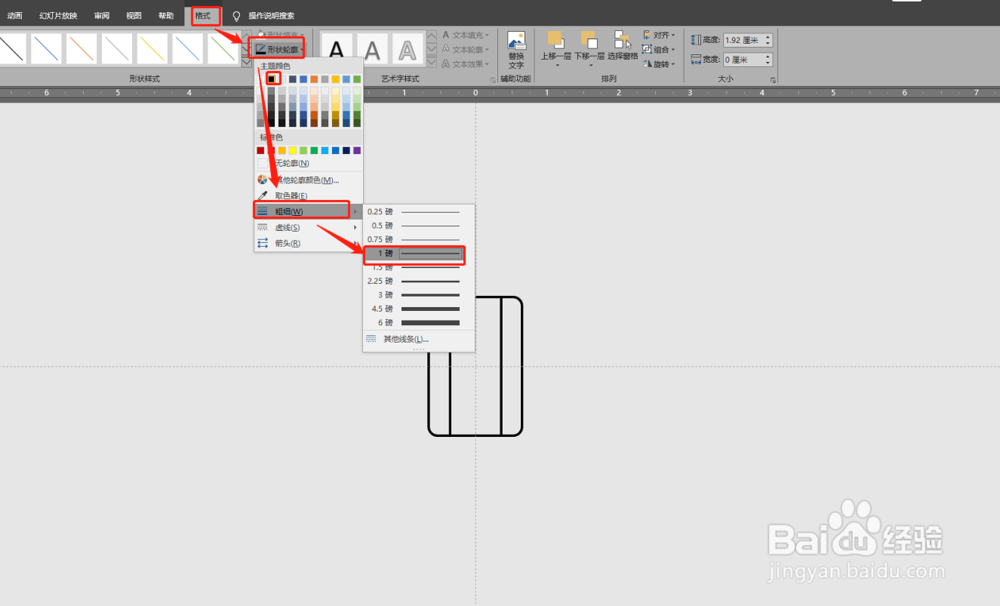
6、插入顶盖直线并水平居中。如图:
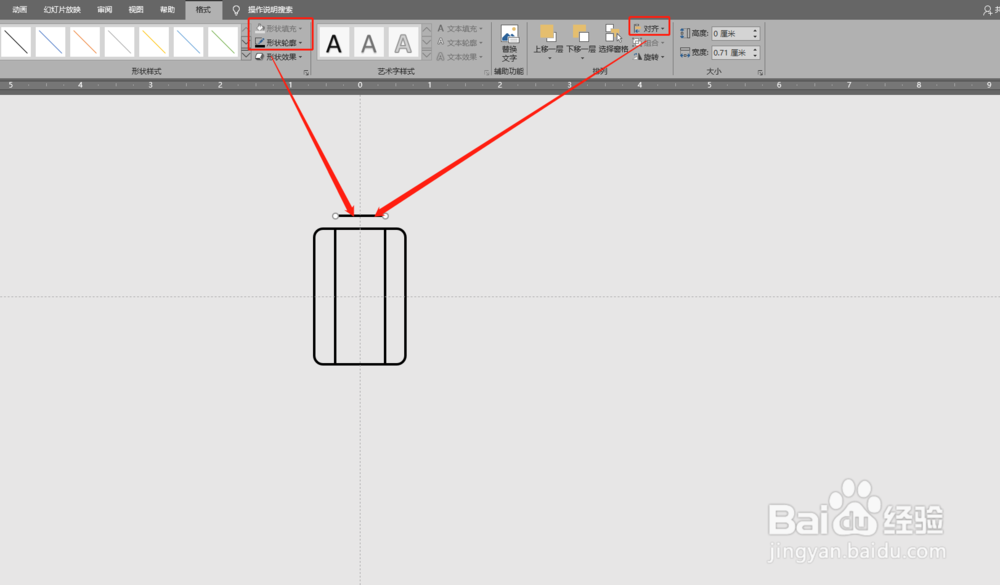
7、插入顶盖圆角矩形,可自定调整大小。如图:
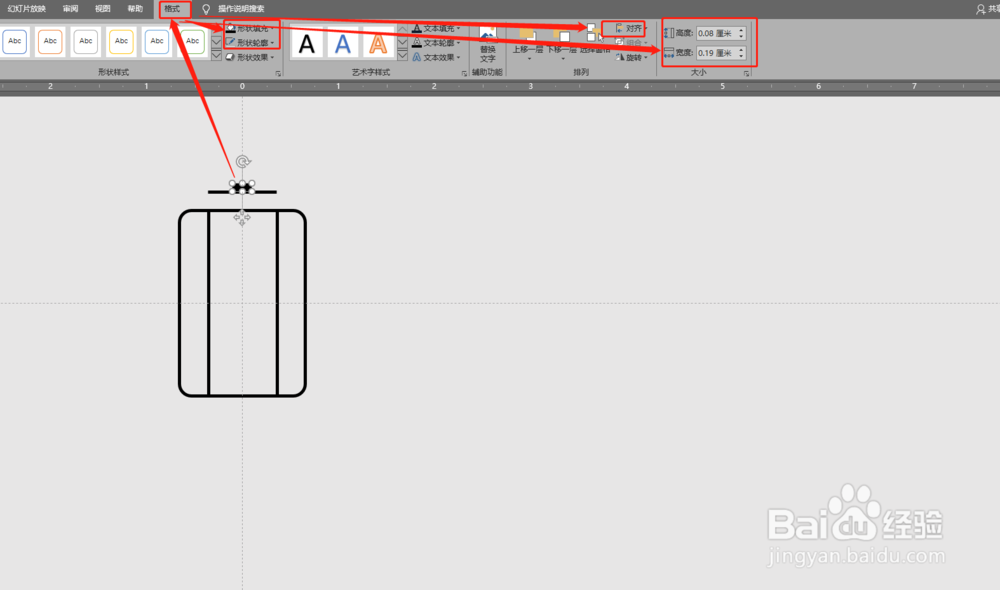
8、全部选中,Ctrl + G 组合即可。如图:
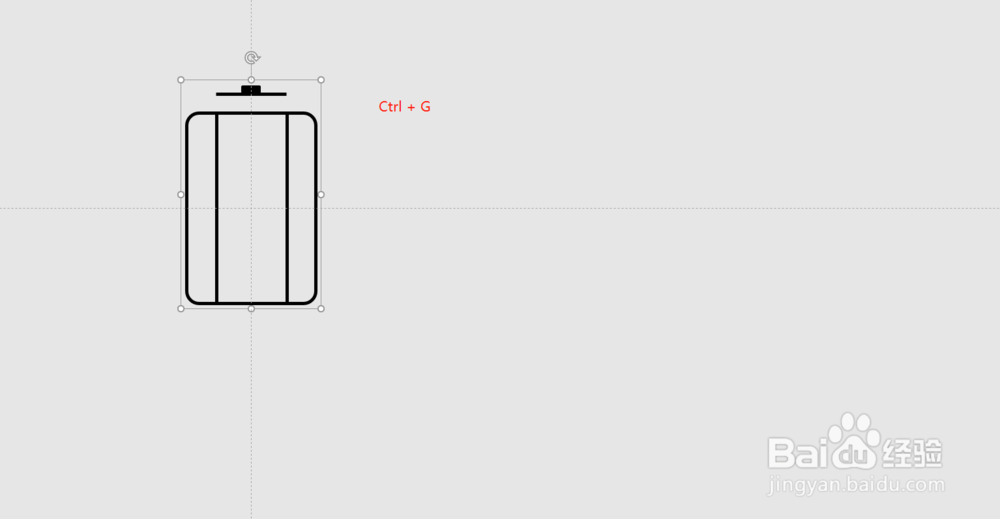
时间:2024-11-04 12:19:16
1、插入圆角矩形。如图:
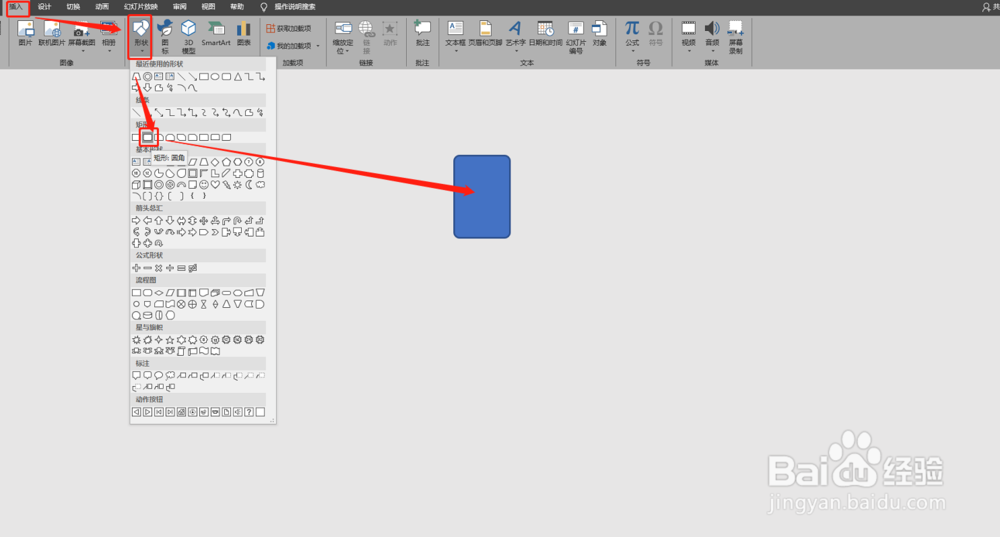
2、调整圆角矩形角度,不要太大。如图:

3、设定圆角矩形格式为:黑色边框,无填充。如图:
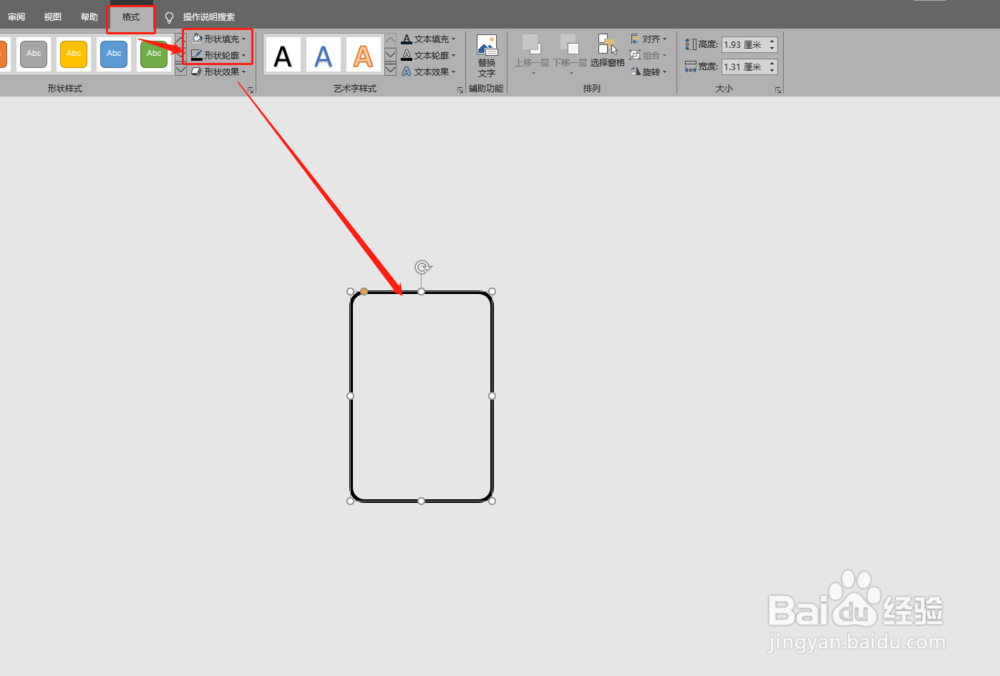
4、将圆角矩形居中。如图:
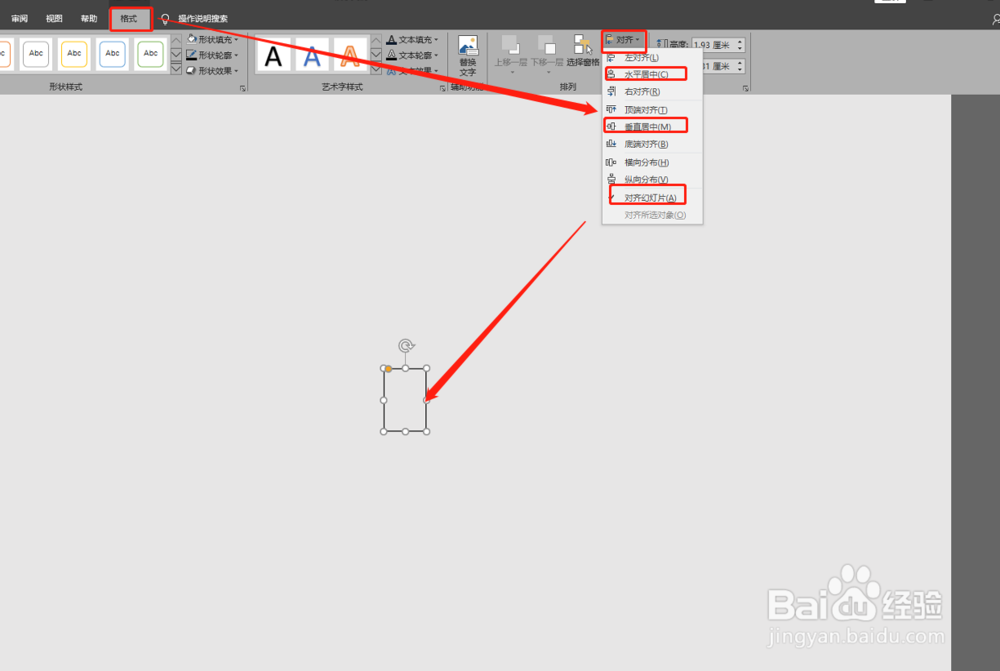
5、插入直线,格式为:黑色,1磅左右。放置如图:
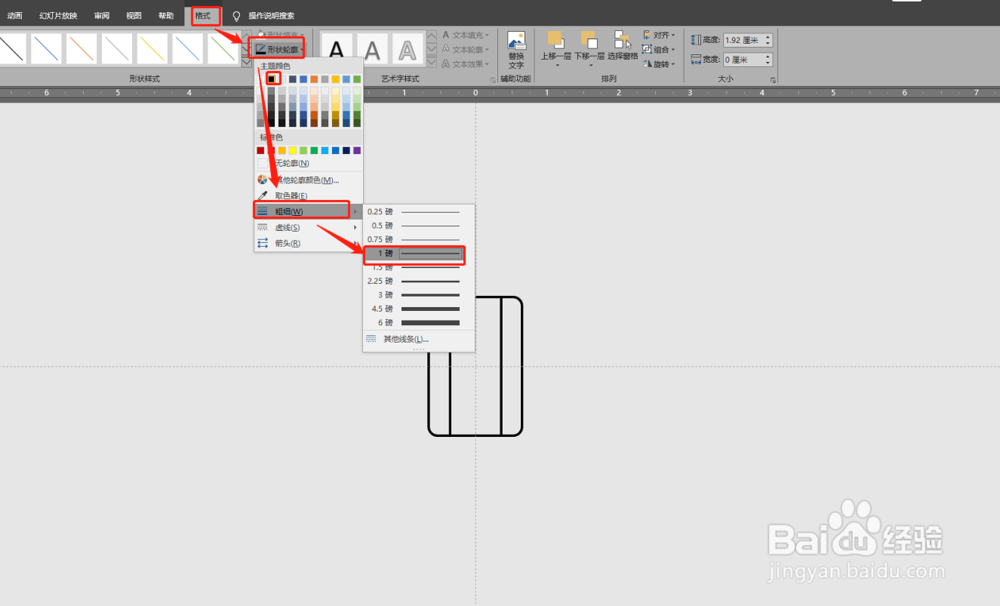
6、插入顶盖直线并水平居中。如图:
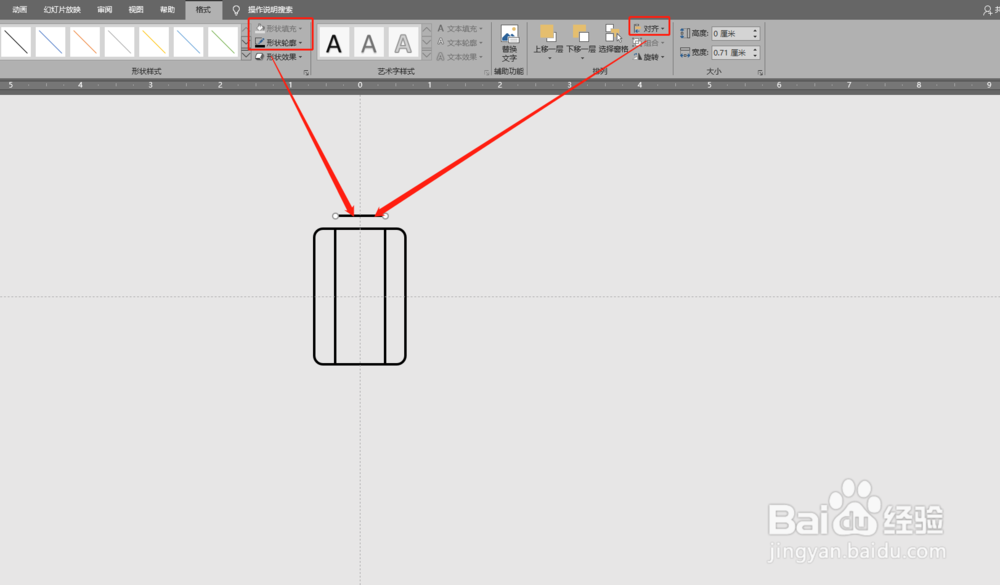
7、插入顶盖圆角矩形,可自定调整大小。如图:
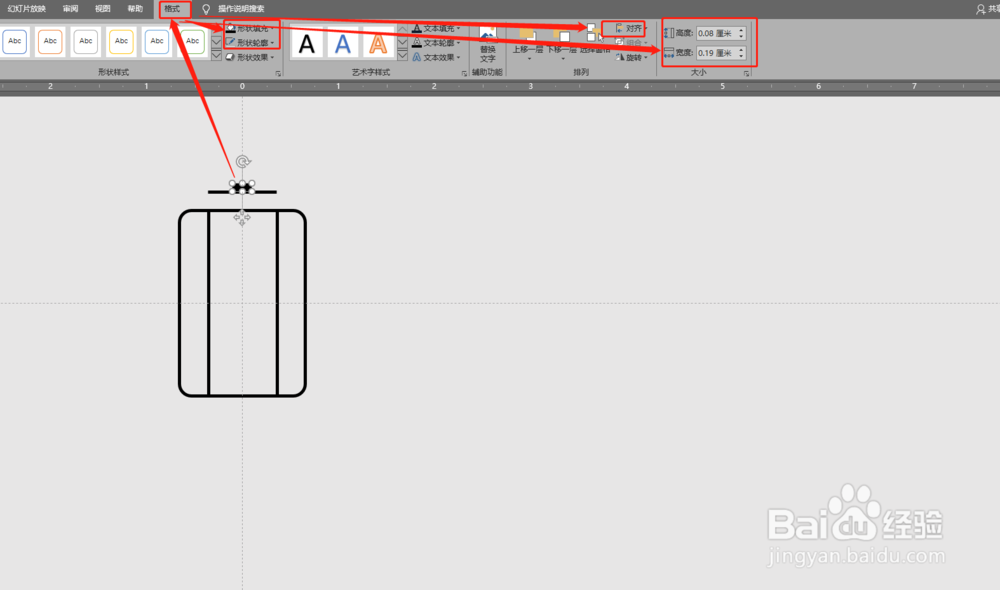
8、全部选中,Ctrl + G 组合即可。如图: